如何在Windows 11上设置默认的图片查看器
来源:纯净之家
时间:2024-03-12 08:00:29 308浏览 收藏
哈喽!今天心血来潮给大家带来了《如何在Windows 11上设置默认的图片查看器》,想必大家应该对文章都不陌生吧,那么阅读本文就都不会很困难,以下内容主要涉及到,若是你正在学习文章,千万别错过这篇文章~希望能帮助到你!
win11图片默认打开方式怎么设置?近期很多的用户们反映自己的图片开启默认方式不是系统自带的图片查看器,那么这要怎么设置?下面就让本站来为用户们来仔细的介绍一下win11设置默认照片查看器方法吧。
win11设置默认照片查看器方法
1、首先我们按下快捷键win+r开启运行窗口输入指令regedit,按下回车确认。
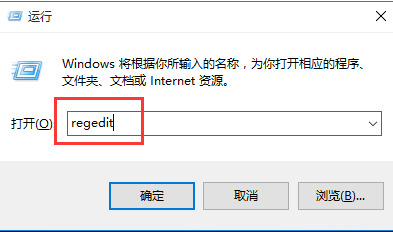
2、然后会打开注册表管理器,在其中我们依次找到”HKEY_LOCAL_MACHINESOFTWAREMicrosoftWindows Photo ViewerCapabilitiesFileAssociations“文件。
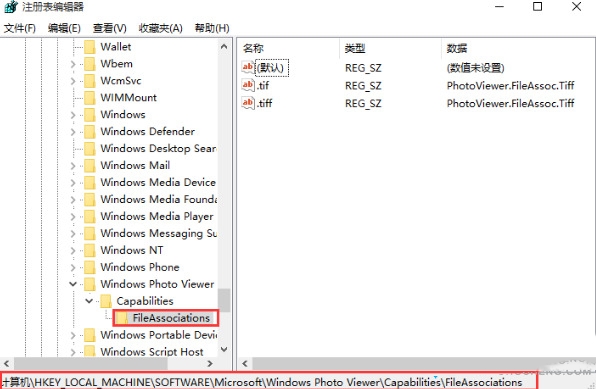
3、接着我们在该界面之中右键选择“新建→字符串值”,将新建值名称改为图片的扩展名“.jpg”格式。
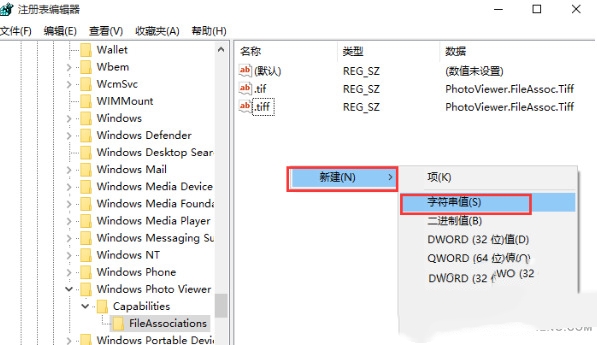
4、这时我们双击选择创建好的“.jpg”格式图片,将其数值数据填改为“PhotoViewer.FileAssoc.Tiff”,单击“确定”选项。
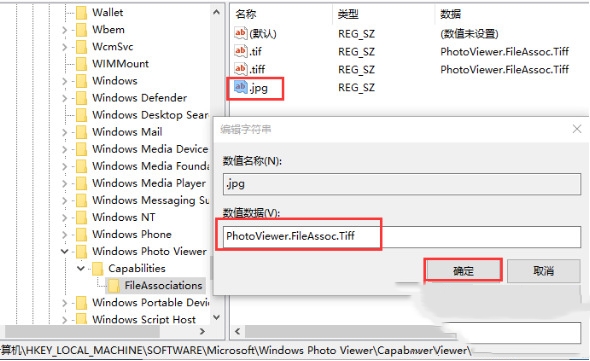
5、最后我们右键点击照片时就会出现打开方式,选择照片查看器打开就可以啦。
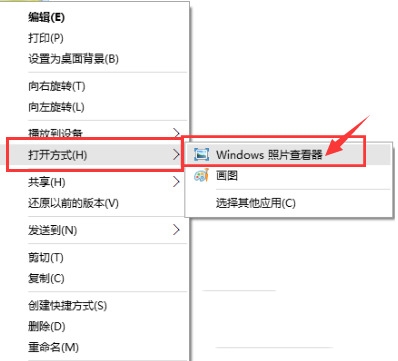
今天关于《如何在Windows 11上设置默认的图片查看器》的内容介绍就到此结束,如果有什么疑问或者建议,可以在golang学习网公众号下多多回复交流;文中若有不正之处,也希望回复留言以告知!
声明:本文转载于:纯净之家 如有侵犯,请联系study_golang@163.com删除
相关阅读
更多>
-
501 收藏
-
501 收藏
-
501 收藏
-
501 收藏
-
501 收藏
最新阅读
更多>
-
162 收藏
-
463 收藏
-
258 收藏
-
468 收藏
-
198 收藏
-
172 收藏
-
144 收藏
-
417 收藏
-
492 收藏
-
142 收藏
-
441 收藏
-
184 收藏
课程推荐
更多>
-

- 前端进阶之JavaScript设计模式
- 设计模式是开发人员在软件开发过程中面临一般问题时的解决方案,代表了最佳的实践。本课程的主打内容包括JS常见设计模式以及具体应用场景,打造一站式知识长龙服务,适合有JS基础的同学学习。
- 立即学习 543次学习
-

- GO语言核心编程课程
- 本课程采用真实案例,全面具体可落地,从理论到实践,一步一步将GO核心编程技术、编程思想、底层实现融会贯通,使学习者贴近时代脉搏,做IT互联网时代的弄潮儿。
- 立即学习 516次学习
-

- 简单聊聊mysql8与网络通信
- 如有问题加微信:Le-studyg;在课程中,我们将首先介绍MySQL8的新特性,包括性能优化、安全增强、新数据类型等,帮助学生快速熟悉MySQL8的最新功能。接着,我们将深入解析MySQL的网络通信机制,包括协议、连接管理、数据传输等,让
- 立即学习 500次学习
-

- JavaScript正则表达式基础与实战
- 在任何一门编程语言中,正则表达式,都是一项重要的知识,它提供了高效的字符串匹配与捕获机制,可以极大的简化程序设计。
- 立即学习 487次学习
-

- 从零制作响应式网站—Grid布局
- 本系列教程将展示从零制作一个假想的网络科技公司官网,分为导航,轮播,关于我们,成功案例,服务流程,团队介绍,数据部分,公司动态,底部信息等内容区块。网站整体采用CSSGrid布局,支持响应式,有流畅过渡和展现动画。
- 立即学习 485次学习
